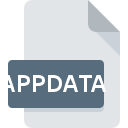
Extension de fichier APPDATA
VMWare Cache
-
DeveloperVMware, Inc.
-
Category
-
Popularité0 ( votes)
Qu'est-ce que le fichier APPDATA?
APPDATA est une extension de fichier couramment associée aux fichiers VMWare Cache. La spécification VMWare Cache a été créée par VMware, Inc.. Les fichiers APPDATA sont pris en charge par les applications logicielles disponibles pour les appareils exécutant Windows. Le fichier APPDATA appartient à la catégorie Autres dossiers tout comme 6033 autres extensions de nom de fichier répertoriées dans notre base de données. Le logiciel le plus populaire qui prend en charge les fichiers APPDATA est VMware Workstation. Le logiciel nommé VMware Workstation a été créé par VMware, Inc.. Pour trouver des informations plus détaillées sur le logiciel et les fichiers APPDATA, consultez le site Web officiel du développeur.
Programmes prenant en charge l'extension de fichier APPDATA
Les programmes pouvant gérer les fichiers APPDATA sont les suivants. Les fichiers avec l'extension APPDATA, comme n'importe quel autre format de fichier, peuvent être trouvés sur n'importe quel système d'exploitation. Les fichiers en question peuvent être transférés vers d'autres appareils, mobiles ou fixes, mais tous les systèmes ne sont pas nécessairement capables de gérer correctement ces fichiers.
Comment ouvrir un fichier APPDATA?
Les problèmes d'accès à APPDATA peuvent être dus à diverses raisons. Ce qui est important, tous les problèmes courants liés aux fichiers avec l’extension APPDATA peuvent être résolus par les utilisateurs eux-mêmes. Le processus est rapide et n'implique pas un expert en informatique. Vous trouverez ci-dessous une liste de consignes qui vous aideront à identifier et à résoudre les problèmes liés aux fichiers.
Étape 1. Installez le logiciel VMware Workstation
 La cause principale et la plus fréquente empêchant les utilisateurs d'ouvrir les fichiers APPDATA est qu'aucun programme capable de gérer les fichiers APPDATA n'est installé sur le système de l'utilisateur. Pour résoudre ce problème, rendez-vous sur le site Web du développeur VMware Workstation, téléchargez l’outil et installez-le. C'est aussi simple que ça En haut de la page, vous trouverez une liste contenant tous les programmes regroupés en fonction des systèmes d'exploitation pris en charge. L'une des méthodes de téléchargement de logiciel les plus sans risque consiste à utiliser des liens fournis par des distributeurs officiels. Visitez le site Web VMware Workstation et téléchargez le programme d'installation.
La cause principale et la plus fréquente empêchant les utilisateurs d'ouvrir les fichiers APPDATA est qu'aucun programme capable de gérer les fichiers APPDATA n'est installé sur le système de l'utilisateur. Pour résoudre ce problème, rendez-vous sur le site Web du développeur VMware Workstation, téléchargez l’outil et installez-le. C'est aussi simple que ça En haut de la page, vous trouverez une liste contenant tous les programmes regroupés en fonction des systèmes d'exploitation pris en charge. L'une des méthodes de téléchargement de logiciel les plus sans risque consiste à utiliser des liens fournis par des distributeurs officiels. Visitez le site Web VMware Workstation et téléchargez le programme d'installation.
Étape 2. Mettez à jour VMware Workstation vers la dernière version.
 Si les problèmes liés à l'ouverture des fichiers APPDATA se produisent encore, même après l'installation de VMware Workstation, il est possible que vous disposiez d'une version obsolète du logiciel. Vérifiez sur le site Web du développeur si une version plus récente de VMware Workstation est disponible. Parfois, les développeurs de logiciels introduisent de nouveaux formats qui prennent déjà en charge les nouvelles versions de leurs applications. La raison pour laquelle VMware Workstation ne peut pas gérer les fichiers avec APPDATA peut être que le logiciel est obsolète. La dernière version de VMware Workstation devrait prendre en charge tous les formats de fichiers compatibles avec les anciennes versions du logiciel.
Si les problèmes liés à l'ouverture des fichiers APPDATA se produisent encore, même après l'installation de VMware Workstation, il est possible que vous disposiez d'une version obsolète du logiciel. Vérifiez sur le site Web du développeur si une version plus récente de VMware Workstation est disponible. Parfois, les développeurs de logiciels introduisent de nouveaux formats qui prennent déjà en charge les nouvelles versions de leurs applications. La raison pour laquelle VMware Workstation ne peut pas gérer les fichiers avec APPDATA peut être que le logiciel est obsolète. La dernière version de VMware Workstation devrait prendre en charge tous les formats de fichiers compatibles avec les anciennes versions du logiciel.
Étape 3. Associez les fichiers VMWare Cache à VMware Workstation
Si la dernière version de VMware Workstation est installée et que le problème persiste, sélectionnez-le comme programme par défaut à utiliser pour gérer APPDATA sur votre appareil. La méthode est assez simple et varie peu d'un système d'exploitation à l'autre.

La procédure pour changer le programme par défaut dans Windows
- En cliquant sur le bouton APPDATA avec le bouton droit de la souris, vous obtiendrez un menu dans lequel vous devrez sélectionner l’option
- Ensuite, sélectionnez l'option , puis utilisez ouvrir la liste des applications disponibles.
- La dernière étape consiste à sélectionner l'option , indiquez le chemin du répertoire dans le dossier où VMware Workstation est installé. Il ne vous reste plus qu'à confirmer votre choix en sélectionnant Toujours utiliser ce programme pour ouvrir les fichiers APPDATA, puis en cliquant sur .

La procédure pour changer le programme par défaut dans Mac OS
- Cliquez avec le bouton droit sur le fichier APPDATA et sélectionnez
- Rechercher l'option - cliquez sur le titre s'il est masqué.
- Dans la liste, choisissez le programme approprié et confirmez en cliquant sur
- Une fenêtre de message devrait apparaître pour vous informer que cette modification sera appliquée à tous les fichiers avec l'extension APPDATA. En cliquant sur vous confirmez votre sélection.
Étape 4. Vérifiez que le APPDATA n'est pas défectueux
Vous avez suivi de près les étapes énumérées aux points 1 à 3, mais le problème est toujours présent? Vous devriez vérifier si le fichier est un fichier APPDATA approprié. Il est probable que le fichier est corrompu et donc inaccessible.

1. Le APPDATA est peut-être infecté par des logiciels malveillants. Assurez-vous de le scanner à l'aide d'un antivirus.
Si le APPDATA est effectivement infecté, il est possible que le malware l'empêche de s'ouvrir. Analysez le fichier APPDATA ainsi que votre ordinateur contre les logiciels malveillants ou les virus. Si le scanner a détecté que le fichier APPDATA est dangereux, procédez comme indiqué par le programme antivirus pour neutraliser la menace.
2. Assurez-vous que le fichier avec l'extension APPDATA est complet et sans erreur.
Si le fichier APPDATA vous a été envoyé par quelqu'un d'autre, demandez à cette personne de vous renvoyer le fichier. Il est possible que le fichier n'ait pas été correctement copié dans un stockage de données et qu'il soit incomplet et ne puisse donc pas être ouvert. Si le fichier APPDATA n'a été que partiellement téléchargé depuis Internet, essayez de le télécharger à nouveau.
3. Vérifiez si votre compte dispose de droits d'administrateur
Certains fichiers nécessitent des droits d'accès élevés pour les ouvrir. Déconnectez-vous de votre compte actuel et connectez-vous à un compte disposant de privilèges d'accès suffisants. Ouvrez ensuite le fichier VMWare Cache.
4. Vérifiez si votre système peut gérer VMware Workstation
Si le système ne dispose pas de ressources suffisantes pour ouvrir les fichiers APPDATA, essayez de fermer toutes les applications en cours d'exécution, puis de nouveau.
5. Vérifiez que votre système d'exploitation et vos pilotes sont à jour
Les versions les plus récentes des programmes et des pilotes peuvent vous aider à résoudre les problèmes liés aux fichiers VMWare Cache et à assurer la sécurité de votre périphérique et de votre système d'exploitation. Des pilotes ou des logiciels obsolètes peuvent avoir entraîné l'impossibilité d'utiliser un périphérique nécessaire pour gérer les fichiers APPDATA.
Voulez-vous aider?
Si vous disposez des renseignements complémentaires concernant le fichier APPDATA nous serons reconnaissants de votre partage de ce savoir avec les utilisateurs de notre service. Utilisez le formulaire qui se trouve ici et envoyez-nous les renseignements sur le fichier APPDATA.

 Windows
Windows 
